电脑显示未插入扬声器和耳机 电脑显示未检测到扬声器或耳机的解决方案
更新时间:2024-06-22 16:02:27作者:jiang
在使用电脑时,有时候会遇到电脑显示未插入扬声器和耳机的情况,或者显示未检测到扬声器或耳机,这种问题可能会让我们无法正常听到声音,影响我们的使用体验。但是不用担心,这个问题通常并不复杂,只需要按照一定的步骤来解决就可以了。接下来我们就来看看如何解决电脑显示未插入扬声器和耳机的问题。
步骤如下:
1.首先将耳机插入主机的音频信号接入口,将鼠标移动到右下角的喇叭图标处。
2.如果显示的是扬声器的音量值的话,那接下来的就不用看了,你的音频信号已经正常输出了。

3.如果接上耳机之后,鼠标移动喇叭图标处。依旧显示“未插入扬声器或耳机”,那就继续往下看吧。
4.查找控制面板中是否有“Realtek高清晰音频管理器”这一项。如果没有需下载,下载好直接按照向导一步步点下去就行了。
安装重启之后在控制面板中会有“Realtek高清晰音频管理器”这一项了。
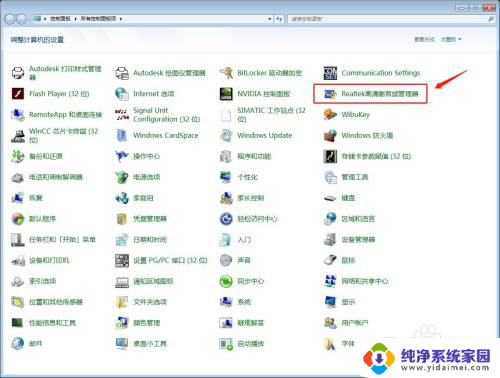
5.重新将耳机插入到主机的音频接入口,一般安装过“Realtek高清晰音频管理器”就有音频信号了。
6.如果还是没有,那就从控制面板中打开“Realtek高清晰音频管理器”。单击右上角的小文件夹图标,勾选弹出窗口的“禁用前面板插孔检测”,单击确定。

7.现在再将鼠标移动到桌面右下角的喇叭图标上,可以看到喇叭图标已经显示出扬声器的音量值了。
以上就是电脑显示未插入扬声器和耳机的全部内容,如果遇到这种情况,可以按照以上操作来解决,非常简单快速。
电脑显示未插入扬声器和耳机 电脑显示未检测到扬声器或耳机的解决方案相关教程
- 未插入耳机或扬声器 电脑提示未插入扬声器或耳机的解决方案
- 提示未插入扬声器和耳机 电脑显示未插入扬声器或耳机怎么办
- 电脑显示扬声器未插入什么意思 电脑显示未插入扬声器或耳机怎么办
- 电脑自带扬声器没有声音 电脑扬声器没有声音解决方案
- 电脑扬声器耳机都没有声音 电脑扬声器没有声音怎么办
- 电脑耳机扬声器都没声音怎么办?解决方法大揭秘!
- 电脑怎么把耳机和音响分开 在电脑上实现耳机和扬声器声音分流
- 多显示器设置未检测到其他显示器没有扩展显示 电脑无法连接第二个显示器
- 显示器的扬声器怎么打开 如何连接显示器自带的音响
- 电脑显示没有检测到开机设备怎么办 如何解决开机设备未检测到的问题
- 笔记本开机按f1才能开机 电脑每次启动都要按F1怎么解决
- 电脑打印机怎么设置默认打印机 怎么在电脑上设置默认打印机
- windows取消pin登录 如何关闭Windows 10开机PIN码
- 刚刚删除的应用怎么恢复 安卓手机卸载应用后怎么恢复
- word用户名怎么改 Word用户名怎么改
- 电脑宽带错误651是怎么回事 宽带连接出现651错误怎么办